كيفية إنشاء منتجات مجمعة في WooCommerce؟
نشرت: 2022-04-25بصفتك بائعًا عبر الإنترنت ، قد تحتاج إلى بيع منتجاتك كحزم. تعد تجميع المنتجات طريقة فعالة لزيادة قيمة سلة التسوق والمبيعات. هناك طرق مختلفة لتجميع المنتجات في WooCommerce. ستوجهك هذه المقالة عبر خطوات وطرق مختلفة لتجميع المنتجات في متجر WooCommerce الخاص بك.
قبل أن نبدأ ، دعنا نلقي نظرة على حزم المنتجات ولماذا يجب أن تفكر في تجميع المنتجات في متجرك.
ما هي المنتجات المجمعة؟
تعد المنتجات المجمعة أو المنتجات المجمعة خيارًا في WooCommerce يمكن استخدامه لبيع منتجات مختلفة معًا بترتيب واحد. بهذه الطريقة ، يمكنك زيادة فرصة زيادة إنفاق العملاء على عملية شراء واحدة. غالبًا ما يستخدم البائعون عبر الإنترنت هذه الطريقة لبيع المزيد. المزيد من البيع يعني المزيد من الأرباح ، لذلك فهذه طريقة مفيدة لزيادة أرباحك.
لماذا يجب أن تفكر في حزم المنتجات في متجر WooCommerce الخاص بك؟
هناك العديد من الفوائد لتقديم منتجات مجمعة لعملائك.
- كما ذكرنا سابقًا ، يمكنك زيادة المبيعات مما يؤدي بدوره إلى زيادة الأرباح.
- يمكنك بيع الملحقات كحزم منتجات. على سبيل المثال ، عند طلب هاتف محمول ، يمكنك إعطاء خيار لإضافة ملحقات مثل الحافظة والشاحن.
- يمكنك زيادة متوسط قيمة الطلب
- بيع مخزون بطيء الحركة وبالتالي تقليل نفايات المخزون
- يمكنك إعطاء خصومات قسيمة لحزم المنتجات بناءً على قيمة سلة التسوق. (خصم 10٪ على حد أدنى للإنفاق يبلغ 1000 دولار أمريكي)
كيفية إنشاء منتجات مجمعة في WooCommerce؟
استخدام خيار المنتجات المجمعة الافتراضي
الخطوة الأولى: إضافة منتجات بسيطة
لنفترض أننا نريد تجميع المنتجات التالية في متجر WooCommerce الخاص بنا.
أضف المنتجات واحدة تلو الأخرى كمنتجات بسيطة في متجر WooCommerce الخاص بك.
قدم الأوصاف المناسبة للمنتج والعلامات والفئات والصور.
ملاحظة: لا يدعم WooCommerce إضافة منتجات متغيرة في حزمة خارج الصندوق.
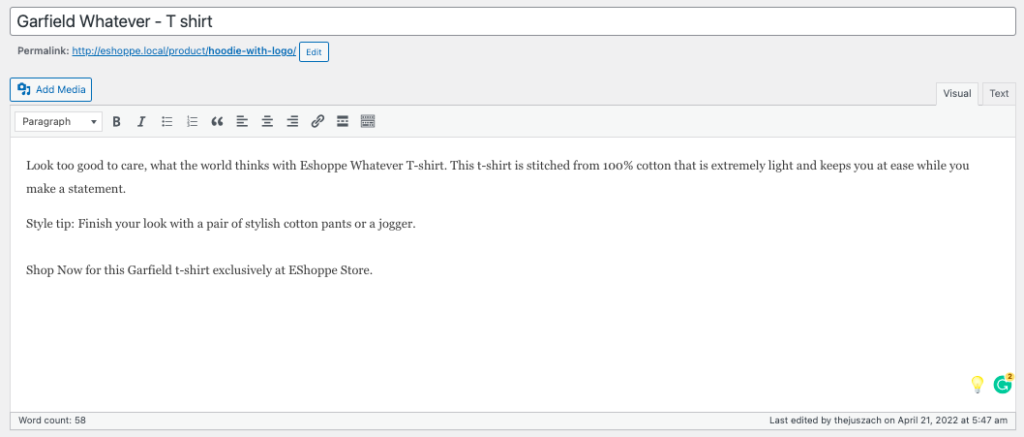
انشر المنتجات.
الخطوة 2: إنشاء منتج مجمع
افتح لوحة تحكم WordPress الخاصة بك. انقر فوق المنتجات > إضافة جديد.
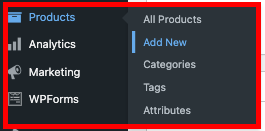
تمامًا مثل إضافة منتج بسيط ، قم بإنشاء المنتج المجمع بعنوان ووصف وجميع الحقول المطلوبة.
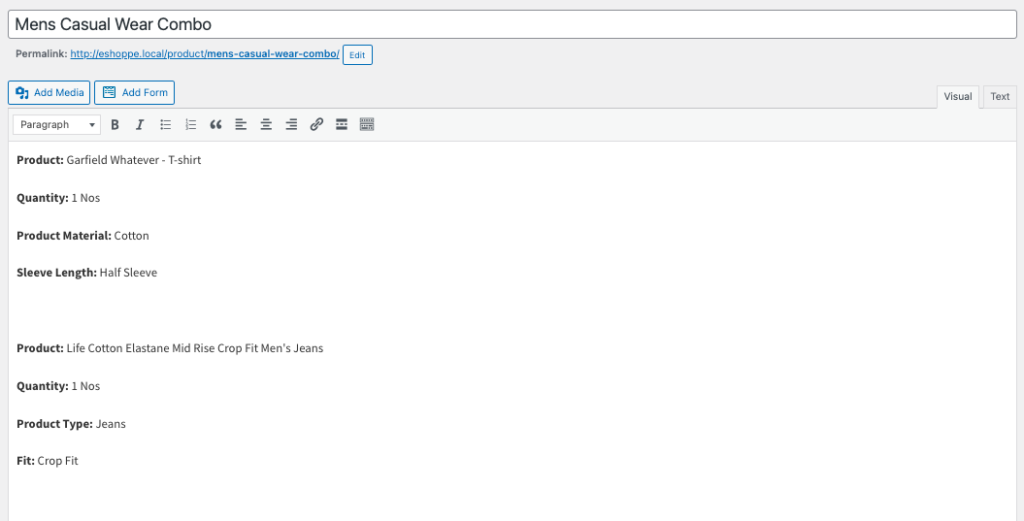
من الجيد استخدام "bundle" أو "combo" كاسم منتج. اذكر وصف المنتج لكل منتج بشكل مختلف. إذا كنت تضيف ملابس كحزمة ، فاذكر التفاصيل المناسبة مثل خامة الملابس والملاءمة وما إلى ذلك.
الخطوة 3: تحرير بيانات المنتج
- قم بالتمرير لأسفل إلى مربع تعريف بيانات المنتج .
- حدد المنتج المجمع على أنه بيانات المنتج من القائمة المنسدلة.
- حدد المنتجات المرتبطة من القائمة.
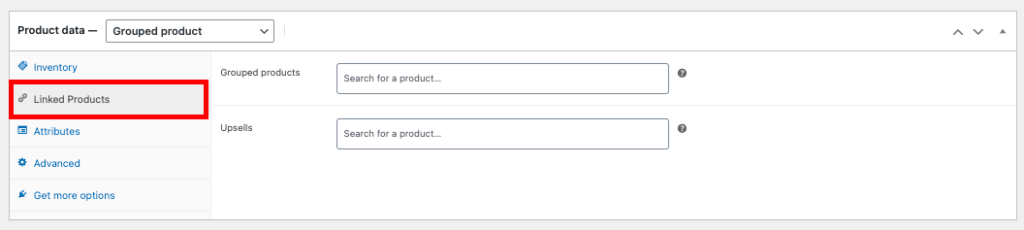
- في مربع نص المنتج المجمع ، أدخل المنتجات التي تريد تجميعها .
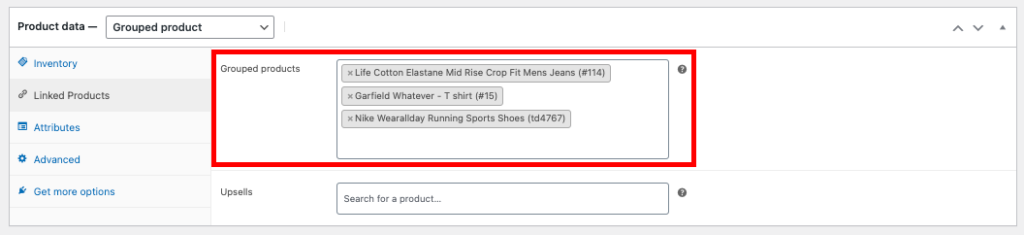
يمكنك فقط إضافة المنتجات المضافة بالفعل في متجرك.
الخطوة 4: أضف الصور والفئات
من المهم إضافة صورة مميزة مع جميع المنتجات المجمعة. ستساعد الصورة المميزة في جذب انتباه العميل. يمكنك إما استخدام صور مجمعة لجميع المنتجات المجمعة. عادةً ما تستخدم معظم المتاجر عبر الإنترنت صورة نموذج يرتدي جميع المنتجات المجمعة.
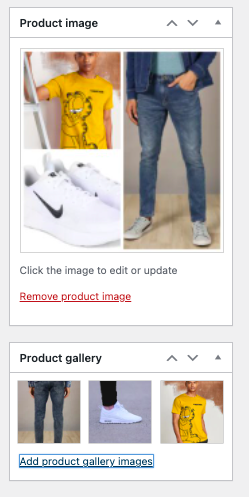
بعد إضافة الصور ، يجب عليك اختيار الفئات التي تريد عرض منتجك فيها. أضف أيضًا فئة "الحزم" إلى قائمتك الحالية.
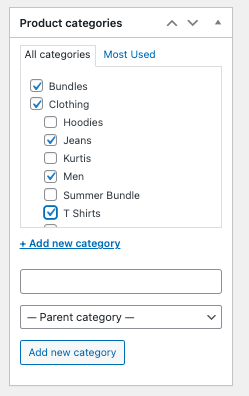
انقر الآن على حفظ المسودة.
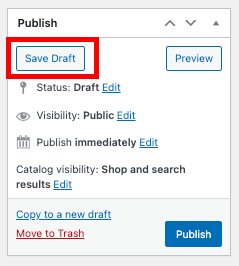
يمكنك التعديل لاحقًا إذا كنت تريد إضافة المزيد من المنتجات إلى حزمتك.
الخطوة 5: المعاينة والنشر
الآن دعنا ننتقل إلى الخطوة الأخيرة. قبل نشر المنتج ، قم بالمعاينة للتحقق من كيفية عرض العميل للحزمة.
انقر فوق علامة التبويب " عرض المنتج ".

سيعرض هذا كيف سيتم عرض المنتج من قبل العميل.
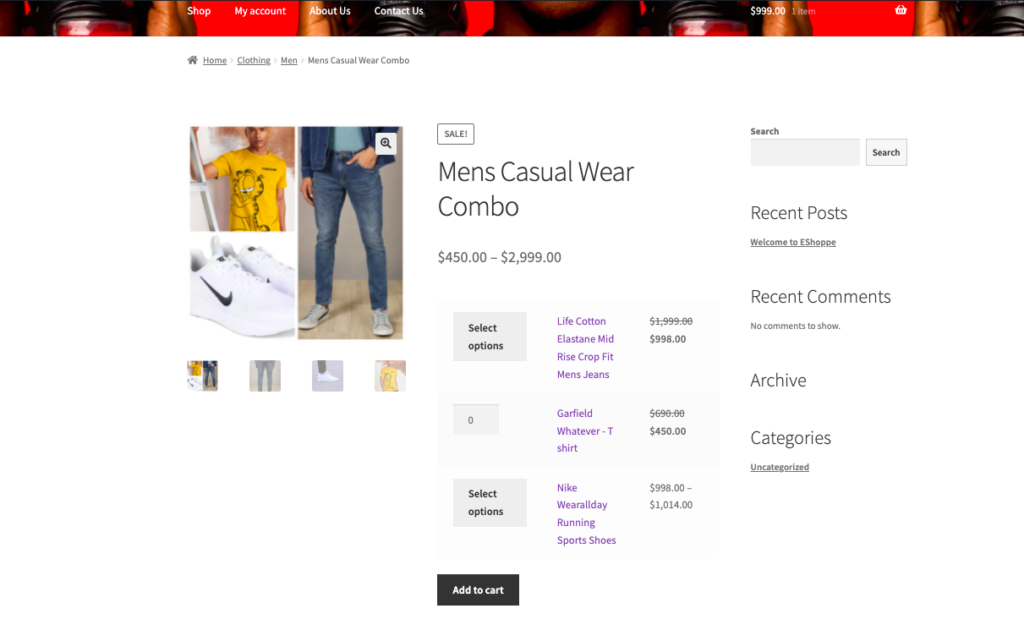
إذا وجدت أن كل شيء على ما يرام ولا تحتاج إلى تعديل أو تغيير أي شيء ، يمكنك نشر المنتج.
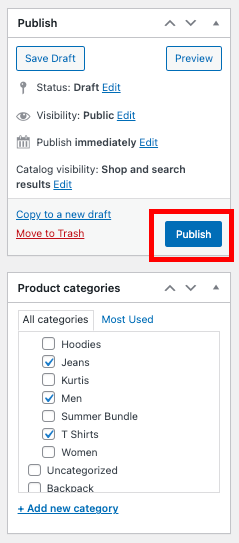
انقر فوق نشر. سيؤدي ذلك إلى إضافة منتجاتك المجمعة إلى قائمة المنتجات الخاصة بك.
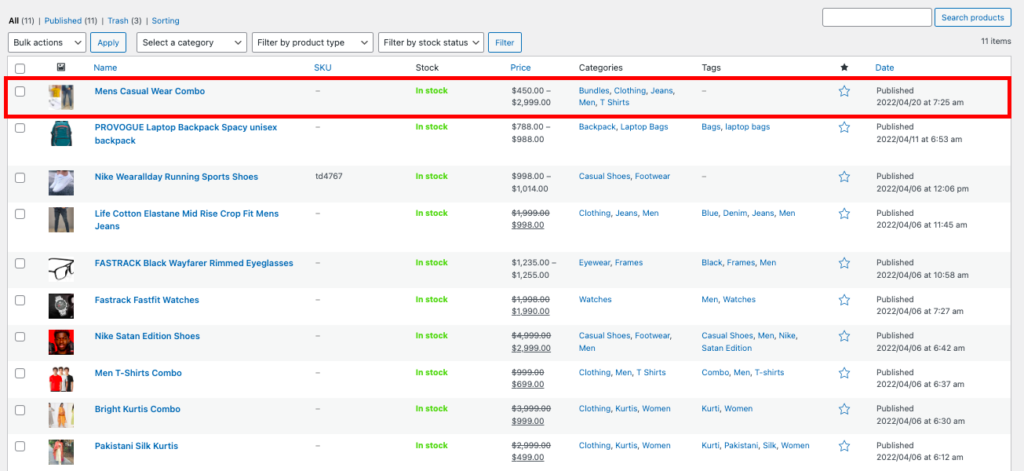
يمكنك العثور على منتجك المجمّع من بين المنتجات الأخرى في قائمة جميع المنتجات .
باستخدام الإضافات
يوفر خيار المنتجات المجمعة الافتراضي في WooCommerce ميزات محدودة فقط. إذا كنت ترغب في إضافة خيارات شاملة ، يمكنك استخدام مكونات إضافية وملحقات مختلفة. فيما يلي قائمة ببعض المكونات الإضافية والإضافات التي تتيح لك إضافة منتجات مجمعة إلى متجر WooCommerce الخاص بك.
- حزم منتج WPC - تمنحك ميزات متقدمة مثل إعادة ترتيب طلبات المنتجات المجمعة ، وتعيين الكمية الافتراضية ، والحد الأدنى ، والحد الأقصى لكل منتج في الحزمة ، والتخصيص المتقدم ، وما إلى ذلك.
- المنتجات المركبة - دعم مدمج لحزم المنتجات البسيطة والمتغيرة. مثالية لتجميع المنتجات المجمعة مثل أجهزة الكمبيوتر ومعدات الكاميرا.
- المنتجات المقيدة - حزم المنتجات المكونة مسبقًا والتي تضيف تلقائيًا "المنتجات المقيدة" إلى عربة التسوق عندما يضيف المستخدم منتجًا "رئيسيًا".
- خلط المنتجات ومطابقتها - يتيح لك إضافة منتجات بكميات كبيرة. على سبيل المثال ، مجموعة من 6 قمصان.
- مربعات المنتجات المخصصة - يتيح ذلك للمستخدمين تحديد العناصر كحزم من اختيارهم من مجموعة من المنتجات.
في هذه المقالة ، سنستخدم المكون الإضافي WPC Product bundles ، حيث إنه يقدم كل شيء تقريبًا لتجميع المنتجات.
الخطوة 1: قم بتثبيت البرنامج المساعد
انتقل إلى الإضافات > إضافة جديد.

ابحث عن حزم منتجات WPC لـ WooCommerce .
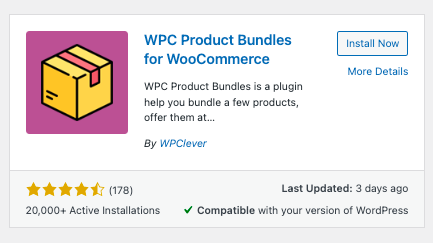
قم بتثبيت البرنامج المساعد وتنشيطه .
الخطوة 2: إنشاء حزم المنتجات باستخدام حزم منتجات WPC
حدد المنتج > إضافة جديد.
إضافة اسم الحزمة والوصف وتحميل الصور.
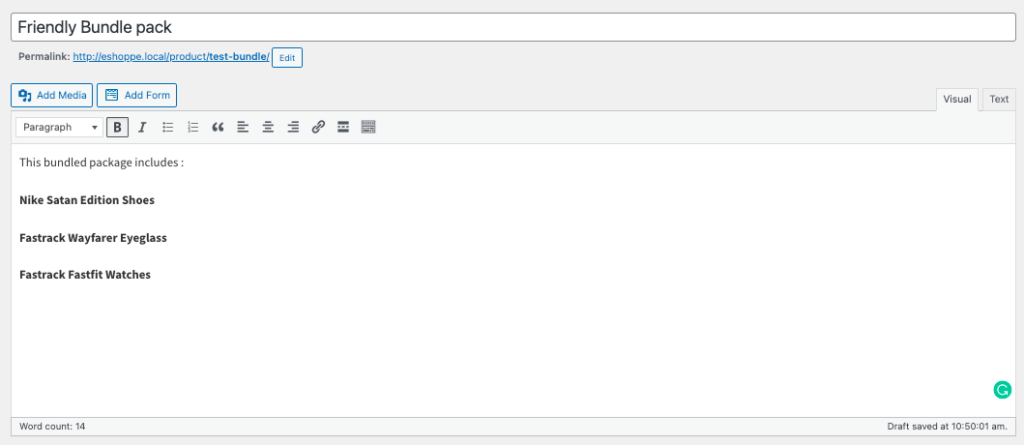
قم بالتمرير لأسفل إلى مربع تعريف بيانات المنتج .
حدد الحزمة الذكية من بيانات المنتج إلى المربع المنسدل.
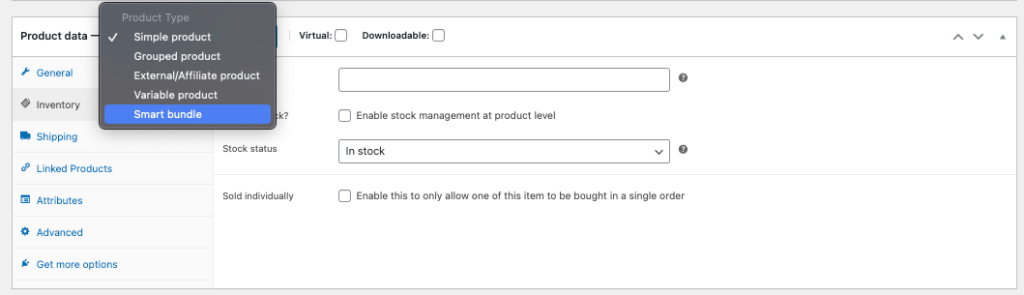
انقر فوق علامة التبويب المنتجات المجمعة .
في مربع نص البحث ، أدخل المنتجات التي تريد إضافتها. هنا يمكنك تعيين الكمية الافتراضية لكل منتج.
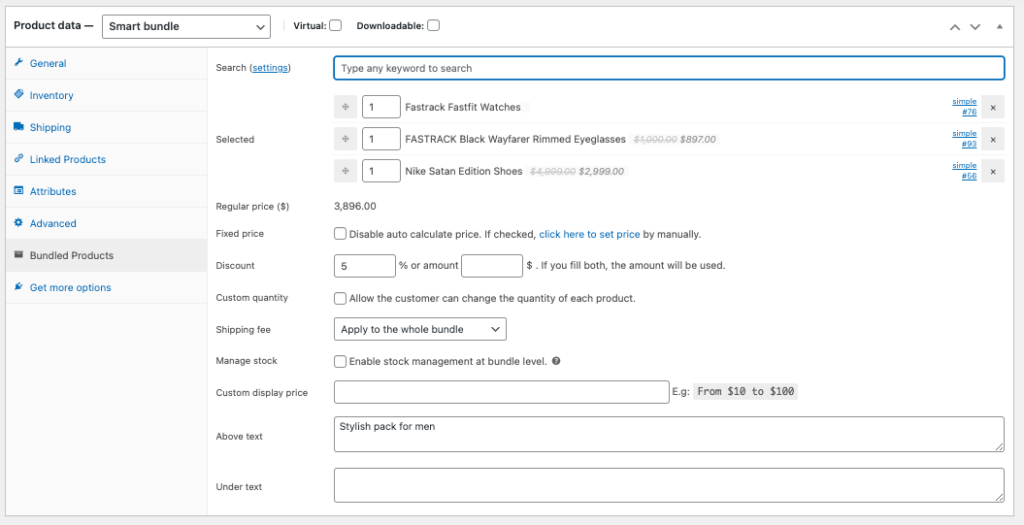
سيضيف المكون الإضافي سعر الحزمة تلقائيًا. يمكنك إضافة سعر مخصص إلى الحزمة عن طريق تحديد خانة الاختيار السعر الثابت وإدخال السعر يدويًا.
يمكنك تعيين خصومات إذا كنت تريد. تذكر ، هناك طريقتان يمكنك من خلالهما إضافة خصم ، إما تقديم خصم بنسبة مئوية أو خصم ثابت. أدخل نسبة الخصم أو مبلغ الخصم. إذا قمت بإضافة كلا الحقلين ، فسيتم تطبيق الخصم الثابت.
بعد الانتهاء من إعداد الحزمة ، يمكنك الآن نشر منتجك المجمّع.
انقر فوق عرض المنتج لمعاينة حزمة الحزمة الخاصة بك.
يأتي المكون الإضافي مع عدد قليل من الميزات لإنشاء منتجات مجمعة. يمكنك التلاعب بالخيارات بالنقر فوق WPClever > حزم المنتجات.
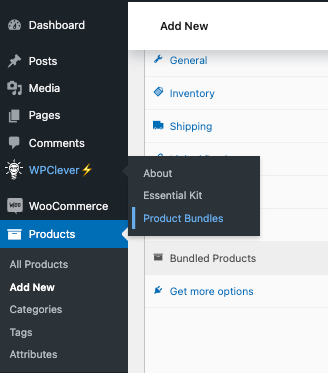
سينقلك هذا إلى صفحة خيارات المكون الإضافي. يمكنك تخصيص الكثير من الأشياء هنا. جرب هذه الميزات على احتياجاتك.
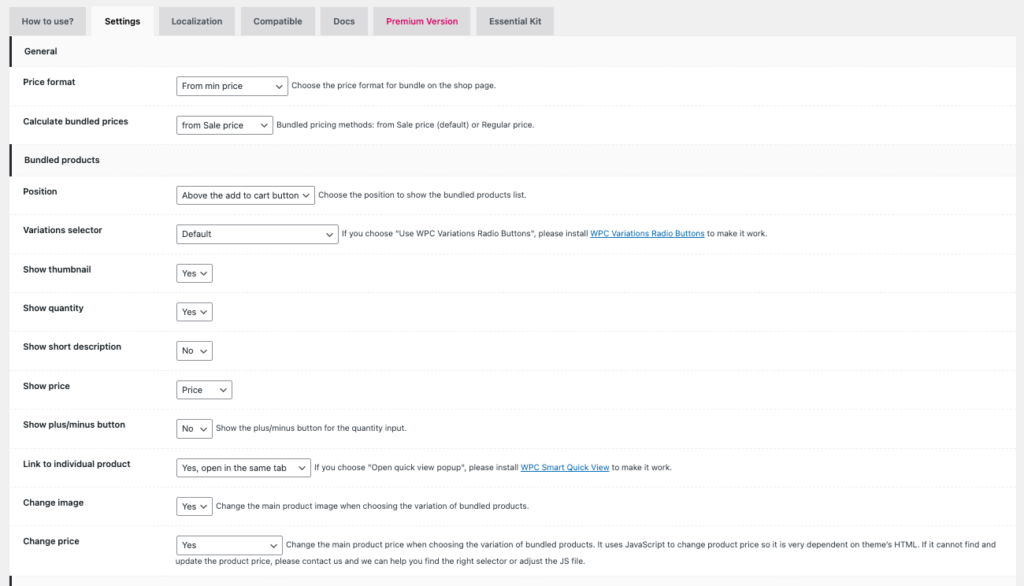
كيفية إعطاء خصومات قسيمة على منتجات WooCommerce المجمعة؟
تعد إضافة المنتجات المجمعة هي الخطوة الأولى ، ولكن بدون تقديم خصومات جيدة ، قد لا تكون المنتجات المجمعة مفيدة لمتجر WooCommerce. يمكنك إضافة خيارات خصم متنوعة للمنتجات المجمعة ، ولكن الطريقة الأكثر فعالية هي إعطاء القسائم. يمكنك تعيين الحد الأدنى لقيمة الطلب على القسائم الخاصة بك حتى لا يكون العميل مؤهلاً للحصول على الخصم عندما يزيل منتجًا أو منتجين من الحزمة.
يمنحك نظام القسيمة الافتراضي على WooCommerce الميزات الأساسية فقط. إذا كنت تريد ميزات موسعة للكوبونات ، فيمكنك الاستفادة من مكونات الكوبون الإضافية المختلفة.
في هذه المقالة ، سنناقش كيفية استخدام نظام القسيمة الافتراضي في متجر WooCommerce للمنتجات المجمعة.
الخطوة الأولى: إنشاء قسيمة جديدة
- انتقل إلى التسويق > القسائم من لوحة معلومات WordPress الخاصة بك.
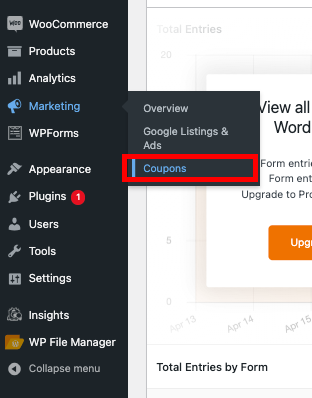
- انقر فوق إضافة قسيمة.
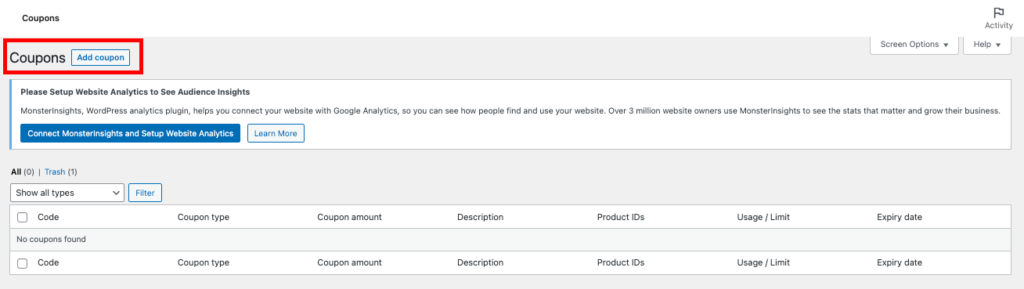
- أدخل رمز القسيمة والوصف.

الخطوة الثانية: تحرير بيانات القسيمة
- حدد علامة التبويب " عام " من مربع تعريف بيانات القسيمة .
- حدد نوع الخصم كخصم على سلة التسوق الثابتة.
- أدخل مبلغ القسيمة (10 يعطي خصمًا قدره 10 دولارات على قيمة سلة التسوق).
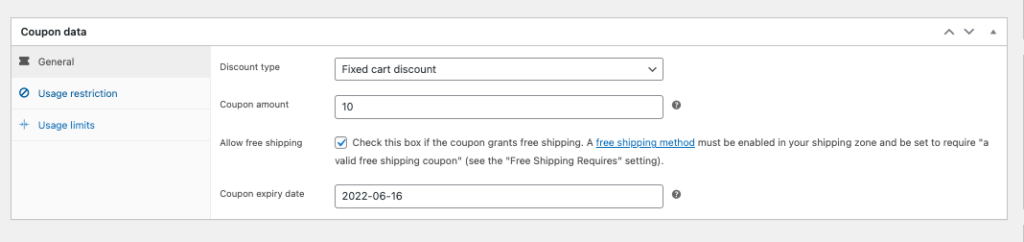
يمكنك أيضًا تعيين تاريخ انتهاء صلاحية الكوبون وخيار الشحن المجاني.
الخطوة 3: تعيين قيود الاستخدام
- حدد علامة التبويب قيود الاستخدام من مربع التعريف لبيانات القسيمة .
- قم بتعيين الحد الأدنى لمبلغ الإنفاق .
- حدد مربع الاختيار الاستخدام الفردي فقط إذا كنت لا تريد أن يستخدم العميل هذه القسيمة مع القسائم الأخرى.
- أضف المنتجات التي تريد تجميعها في حقل نص المنتجات .
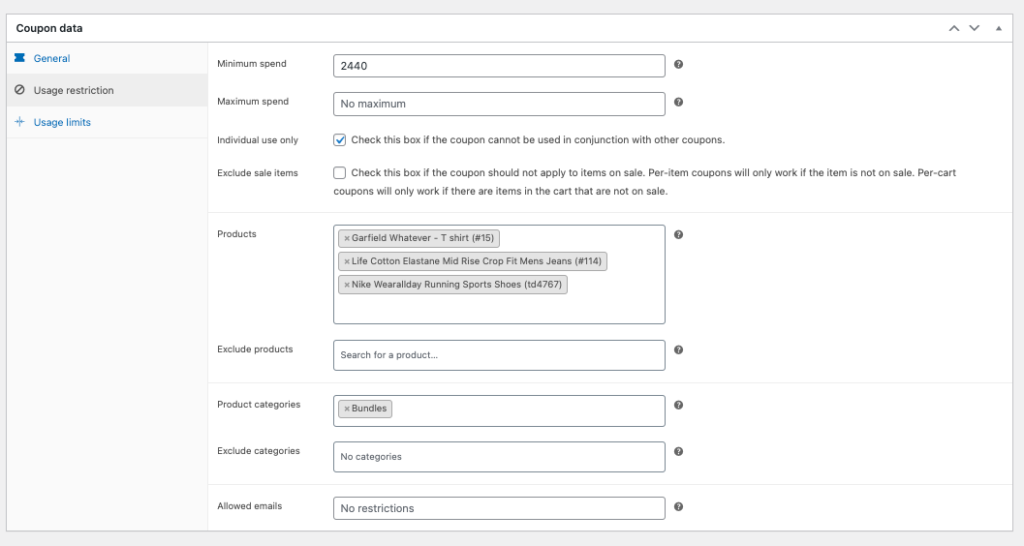
حدد فئات المنتجات. يمكنك أيضًا استبعاد الفئات الأخرى.
- انقر فوق علامة التبويب حدود الاستخدام .
- تعيين حدود استخدام القسيمة.

- انقر فوق نشر .
الخطوة 4: اختبار الكوبون
الآن مع قسائم الخصم المحددة للمنتجات المجمعة ، دعنا نختبر قسيمتنا.
- أضف المنتجات المجمعة إلى سلة التسوق الخاصة بك.
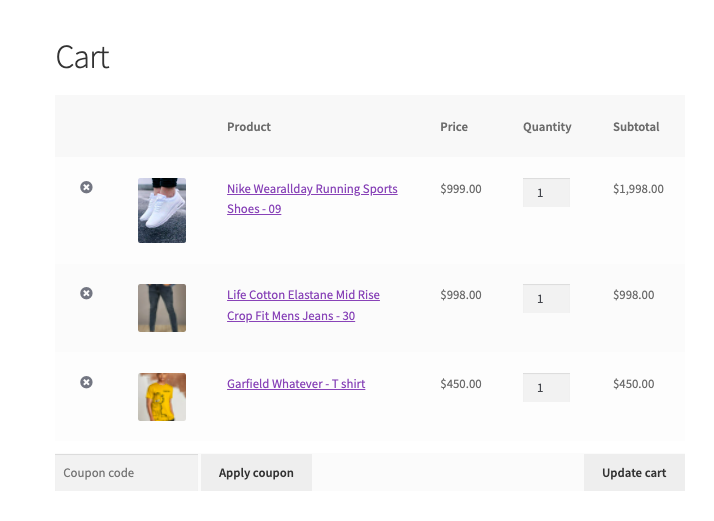
- أدخل رمز القسيمة وانقر فوق تطبيق القسيمة.
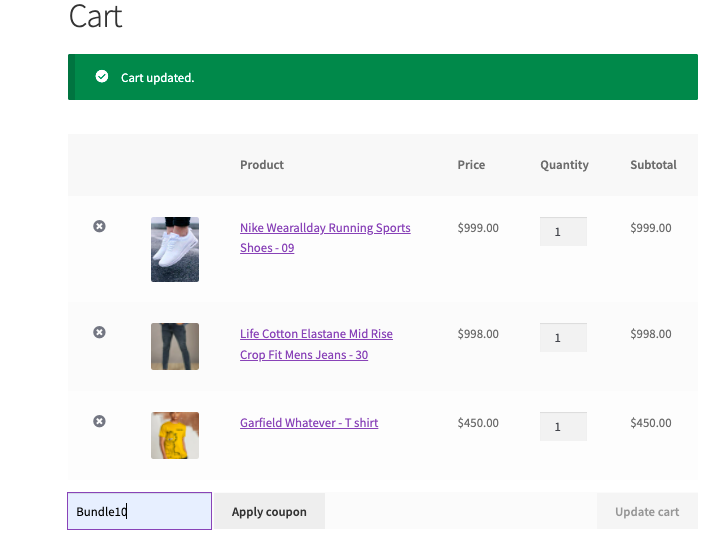
يمكنك رؤية رسالة فورية توضح تطبيق رمز القسيمة بنجاح.
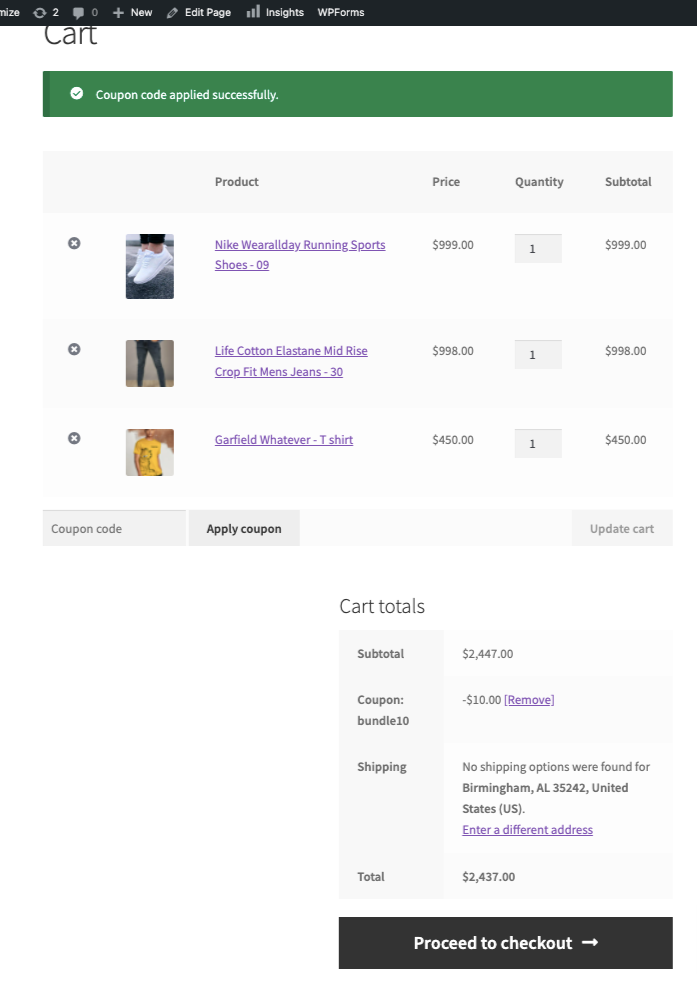
يتم قبول رمز القسيمة ويتم تطبيق الخصم على قيمة سلة التسوق.
دعونا نرى ما سيحدث إذا أزال العميل منتجًا من الحزمة.
ستؤدي إزالة المنتج من الحزمة إلى إزالة القسيمة المطبقة تلقائيًا. بهذه الطريقة ، يمكنك تقييد العملاء غير المؤهلين من استخدام القسيمة.
بدء أعمال التجارة الإلكترونية الخاصة؟ آمل أن تساعدك هذه المقالة في إنشاء منتجات مجمعة لموقع WooCommerce الخاص بك. إذا كنت تريد أن تبدأ من الصفر ارجع إلى المقالات التالية:
كيفية إنشاء متجر للتجارة الإلكترونية باستخدام WordPress و WooCommerce؟
القائمة النهائية للمكونات الإضافية التي تحتاجها لتوسيع نطاق أعمال التجارة الإلكترونية الخاصة بك.
هل هذه المقالة مفيدة؟ يرجى ترك تعليق أدناه.
- هل كان هذا مفيدا ؟
- نعم / لا



